
آموزش صفر تا صد اسکرین شات در کامپیوتر های ویندوز و مک
اگر شما از کاربران مبتدی سیستم عامل هایی همچون ویندوز و مک هستید، در این گزارش از بخش تکنولوژی نمناک با نحوه اسکرین شات در ویندوز و مک آشنا خواهید شد.
چگونه در ویندوز و مک بوک اسکرین شات بگیریم
یکی از آپشن هایی که در طول چند سال اخیر بسیار معروف شد و توانست با استقبال زیادی روبرو شود، اسکرین شات می باشد که همانند یک ابزار کاربردی در سیستم عامل های مختلف می باشد چرا که برای دانلود یک عکس دیگر نیازی نیست که حتما آنرا دانلود کنیم چرا که با یک اسکرین شات ساده می توانیم هر عکسی را تا هر مدتی که قصد داشتن آنرا داریم، در کامپیوتر و هر زمان دیگر نگه داریم.
از این رو اگر شما به دنبال راه و روشی برای اسکرین شات در کامپیوتر هستید، ما در این گزارش از بخش تکنولوژی نمناک قصد داریم شما را با با آموزش اسکرین شات در ویندوز و سیستم عامل مک آشنا سازیم. همراه ما باشید.
چگونه در ویندوز اسکرین شات بگیریم؟
اولین آموزشی که ما قصد داریم به شما آموزش دهیم، نحوه گرفتن اسکرین شات در ویندوز می باشد. اما الان شاید شما در حال فکر کردن به این هستید که این آموزش برای کدام نسخه از ویندوز می باشد؟! بطور کلی در سیستم عامل ویندو، شما با یک روش می توانید اسکرین شات بگیرید و با یک روش هم می توانید به اسکرین شات های گرفته شده دسترسی پیدا کنید.
توجه : پس اسکرین شات در ویندوز 10، اسکرین شات در ویندوز 8 و.... هیچ تفاوتی ندارد و با استفاده از این آموزش می توانید به سادگی اسکرین شات را در سیستم عامل ویندوزی خود ثبت کنید.
از این رو اگر قصد دارید در سیستم عامل ویندوز، اسکرین شات بگیرید، باید دو کلید مشخص شده در زیر را بصورت همزمان در طی 1 ثانیه یا کمثر بفشارید تا صفحه اسکرین کامپیوتر ذخیره شود. این دو کلید عبارتند از Win+prt screen که دکمه win همان دکمه ویندوز در قسمت پایین صفحه کلید کامپیوتر و prt screen هم در قسمت بالای صفحه کلید است.
اسکرین شات در ویندوز کجا ذخیره می شود؟!
بعد از اینکه دو کلید گفته شده را با هم فشردید، صفحه کامپیوتر در طی یک ثانیه رنگ خاکستری رنگ به منزله ثبت اسکرین شات پیدا می کند و سپس به حالت عادی باز خواهد گشت. اما بعد از ثبت اسکرین شات، آنها کجا ذخیره می شوند؟ اسکرین شات در کامپیوتر در پوشه screen shot ذخیره می شود که باید طبق مراحل زیر، پیش بروید؛
- ابتدا وارد This pc شوید.
- در منو سمت چپ پنجره باز شده، گزینه ای به نام pictures وجود دارد. بر روی آن کلیک کنید.
- پوشه screenshots را مشاهده خواهید کرد که با کلیک بر روی آن می توانید اسکرین شات های ثبت شده را مشاهده کنید.
- توجه داشته باشید که قالب اسکرین شات در کامپیوتر، دارای فرمت PNG است.
توجه : برای گرفتن اسکرین شات در ویندوز 7، تنها کلید prt screen را بفشارید کافی است که تصویر ثبت خواهد شد. اگر نتیجه ای ندیدید، از ابزار snipping tool استفاده کنید.
چگونه در مک اسکرین شات بگیریم؟
اما اگر از بحث سیستم عامل ویندوز بگذریم، به ثبت اسکرین شات در سیستم عامل مک خواهیم رسید که بسیار ساده می باشد. برای ثبت اسکرین شات در سیستم عامل مک باید 3 کلید shift+command+3 را باید بصورت همزمان بفشارید تا عکس صفحه ثبت شود. توجه داشته باشید که 3 دکمه ذکر شده عبارتند از موارد زیر؛
در ادامه برای ویرایش و ذخیره اسکرین شات ثبت شده مانند گوشی های آیفون، در گوشه صفحه آیکونی از گوشی ایجاد خواهد شد که می توانید بر روی آن کلیک کنید.




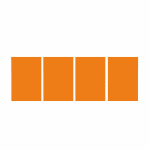

ممنون.خیلی عالی بود.من گوشی سامسونگ دارم و با نگه داشتن2ثانیه ای و همزمان دکمه power و home شد.
ممنون.گوشی من سامسونگه و این مطلب بهم کمک کرد.چون قبلا گوشیم سونی بود و روش اسکرین شاتش فرق داشت.گیج شده بودم .ممنونم.
سلام ..گوشی منم همینجوری عکس گرفت..ممنون
سلام من سامسونگ تپ3دارم.با نگه داشتن همزمان دکمه های homeوpowerتونستم اسکرین شات بگیرم.ممنون از مطلبتون.
ممنون من گوشی سامسونگ j5 دارم و با نگه داشتن همزمان دکمه power &home شد
درست میگی مال من هم سامسونگj5هست
گوشى منم مثل شماست،ولى امتحان كردم و نشد
واااای من دارم دیوونه میشم اصلا همه این راه هارو امتهان کردم نشد مگه میشه حتی گوشی هایی که حتی از سامسونگ خیلی پاین ترن این قابلیت رو دارن این چه وضعشه
سلام دوست عزیز کلیدارو همزمان به مدت سه ثانیه نگه دار میشه
سلام گوشی من j5 است ولی هر کار میکنم با این روش نمیتونم اسکرین شات بگیرم باید چکار کنم ؟
منم گوشیم j5 و با همین روش نگه داشتن چندثانیه ای شد. ممنونم
بعداز مدتی دکمه ی پاورتون خراب میشه و از اونجایی ک دکمه پاور گوشی های سامسونگ ب ال سیدی وصله خرج بالایی داره
خیلی عالی بود مرسی.فقط یه در خواست داشتم.من تو ایران اپز برنامه میخوام بذارم آیکونمو اصن قبول نمیکنه میگه عرض تصویر کمتره با وجود اینکه 512 انتخاب کردم چیکار کنم؟
سلام گوشی سامسونگ گرند پریم دارم هر راهی ک بءی امتحان کردم نشد خواهن کسی بلده راهنمای کنه منو
سلام منم گوشی گرند پریم دارم ولی اسکرین شات نداره اگه شما بلدین کمکم کنید
داداش تو ولوم وکم کردن صدا رو بگیر احتمالا بشه
مال من گرند پریمه ولی میشه ببینید همزمان دستتتون بزارید هم رودکمه پاور همه دکمه هوم اصلا نگه داشتنم نمیخاد همینکه دو دکمرو همزمان بزنی میگیره ممنون
سلام ببخشید من گوشیم سامسونگ و دکمهhome خراب شده، آیا راههای دیکری هم هست؟ با دکمه ولوم و پاورم نمیشه 🙁
خیییییییلی ممنون عاااااااااااالی بود. بی نهایت ممنون ممنون ممنون
باعرص سلام گوشی من هواوی y530هستش کلید پارو رو ۲ثانیه نگه می دارم وکلیدهای ولوم رومی زنم ولی عکس ذخیره نمی شه؟
منم همین مشکل تورو داشتم…میدونی باید چطور از هواوی عکس بگیری…اول باید بری تو اون صفحه..مثلا یکی میخواد از صفحه واتساپ بگیره..یکی از صفحه وب و……مهم نیست از کجا….فقط از صفحه اصلی و دکستاپ اصلی گوشی و عمون منو اصلی نمیشه عکس گرفت….خلاثه دکمه پاور(همون قفل و خاموش)و دکمه کم کردن صدا(نه بیشتر رو)میگیری همزمان…بعد از دو ثانیه خودش عکس میگیره و میره تو گالری و بهت میگه….فقط اینو توجه داشته باش اولا همزمان بگیر ولی سعی کن یه لحظه فقط یه لحظه دکمه ولم کم رو زود تر بگیری..ولی تو فرض کن همزمان میگیری
سلام…گوشی من سونی جی هستش…این روش رو انجام دادم…بعد ی پیغام اخطار میاد ک عکس از صفحه گرفته نشد…چند بار زدم ولی باز هم همین پیغام رو میداد??میشه منو راهنمایی کنین??
من گوشیم جی ال ایکسه و نمیشه اسکرین شات گرفت
دوست عریزم ممنونم از راحنمایتون من j5 سامسونگ خریدم . خیلی باهاش سر و کله زدم . تا از صحفه عکس بگیرم و فهمیدم . با گرفتن دکمه خانه و خاموش گوشی میتوان از صحفه عکس گرفت
من گلکسی نوت 4 دارم.اما وقتی وارد دوربین میشم دکمه تنظیمات ندارد وبرای تنظیمات دوربینش نمیدانم چ بایدکرد؟؟؟
سلام دوستان خسته نباشین امیدوارم حالتون همیشه خوب خوب باشه…………گوشیم هانر6.هفته قبل اندروید لالی باب ریختم رو گوشی دیگه نمیتونم از صفحه گوشی عکس بگیرم کسی از دوستان اگه میتونه راهنمایی کنه
اقای صادق که گفتید نمیدونم چیکار کنم من گوشی سامسونگ A7دارم دکمه ی خاموش شدن گوشی را با دکمه یخانه نگه میداریم
لطفن اگه کسی گوشی a5 طریقه عکس گرفتن رو توضیح بده..
دکمه پاور رو همزمان با دکمه خانه بگیر
اقایون داداشا خیلی عالی بود من چند ساله گوشی سامسونگ داشتم نمیدونستم این جور عکس میگیره کلی کمک کرد مطلبتون بهم هم چنین در مورد مارک لنووو خدا خیرتون بده واقعا لایک دارین
عالی بود
باسلام من گوشیم سامسونگ A5 هست چه جوری میتونیم اسکرین شات انجام بدم راهنماییم کنید لطفا
سلام لطفا کسی میدونه طریقه اسکرین شات سامسونگاه A5 چه جوری هست کمکمکموهاتون کنه؟
عالی بود دمت گرم نمناک ….
ممنونم از راهنماییتون خیلی وقت بود دنبال عکس گرفتن از صفحه گوشی بودم مرسی
واقعا عالی بود لایک دارین خیلی بدردم خورد خدا خیرتون بده ممنونم ممنونم عالی
خیلی خوب بود ممنون از راهنماییت
سلام.ممنون از راهنمایتون گوشی من S5 سامسونگ بود که با اینکار تونستم اسکرین شات نمایم.
سلام اقا گوشیه من اسکرین شات نداره
اقا مرسی دیگه نمیخواد راهنمایی کنید خودم یاد گرفتم
با سلام ببخشید ، گوشی موبایل من HTC816 دو سیم هست ، این روش رو امتحان کردم عکس میگیره ذخیره هم میشه ، ولی عکس باز نمیشه ، به نظر شما چکار باید کرد???? ممنون از راهنمایی تون
ببخشید،من این راه رو بلدم و همین طور هم اسکیرین میگیرم و میگیره ولی وقتی وارد تلگرام میشم نمیتونم عکس بگیرم یه پیام میاد نوشته( عکس صفحه ذخیره نشد .محتوا توسط DRM محافظت می شود) فقط و فقط هم توی تلگرام اینطوره و مدل تبلتم galaxy tab a هست خیلی ممنون میشم راهنماییم کنید.❤❤
وای واقعا ممنونم برام ی معضل شده بود…منj5 دارم…بعد یکسال بالاخره فهمیدم چطور اسکرین شات بگیرم
دستتون درد نکنه ممنونم
خیییییییییییلی ممنون. مطلبتون عالی بود.
گوشی من j7 pro هستش ولی نمیتونم با کشیدن کف دست رو صفحش اسکرین شات بگیرم چرا این قابلیت رو نداره